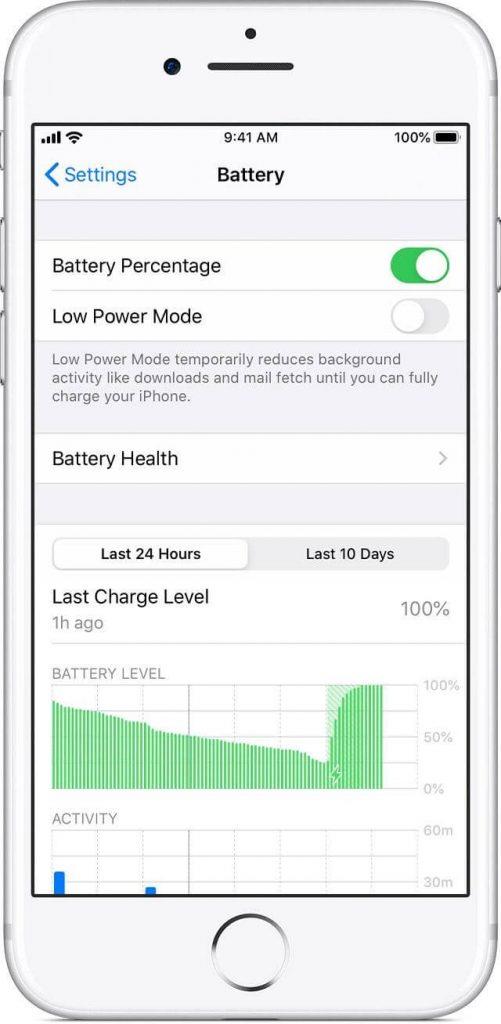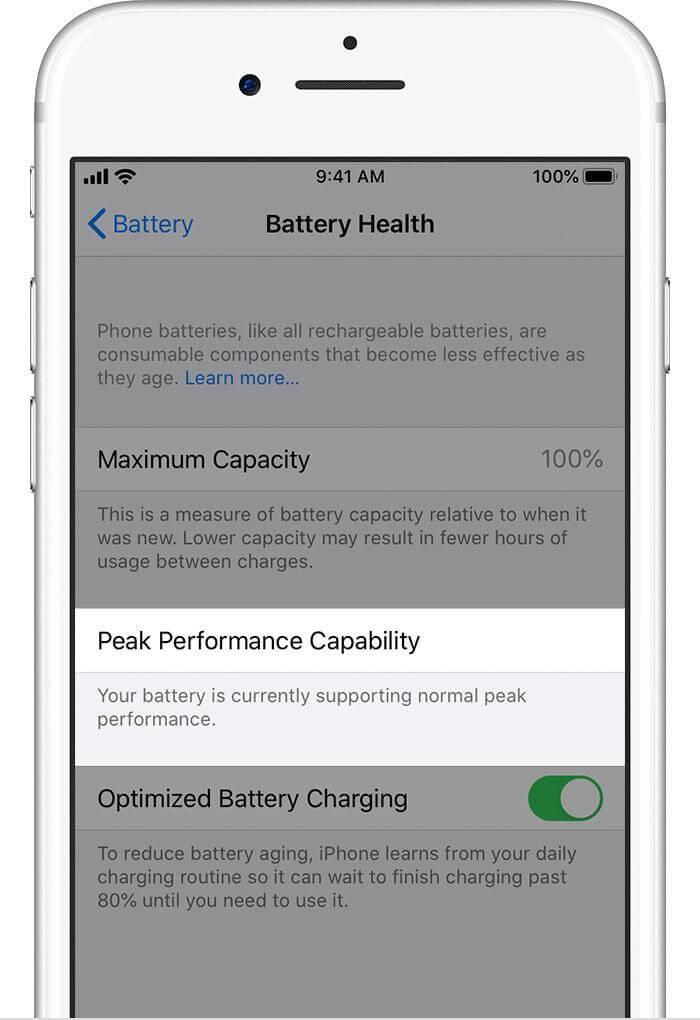Apple, безсумнівно, є піонером з точки зору досконалості та найтоншого забезпечення витонченої інженерії. Цей провідний технологічний гігант завжди намагався покращити наш досвід роботи на iPhone, iPad, MacBook чи будь-якому пристрої Apple. Але так, з усіх інших різноманітних факторів, батарея також відіграє важливу роль в оцінці продуктивності пристрою. І це справедливо майже для всіх гаджетів, які ми використовуємо.
Якщо говорити конкретно про iPhone, наскільки добре, на вашу думку, працює акумулятор вашого iPhone? Чи є зв’язок між продуктивністю пристрою та поточним станом акумулятора? Що означає відсоток «Максимальної ємності» заряду акумулятора? Чи є спосіб його збільшити? Не хвилюйтеся, ми відповімо на всі ваші сумніви та запити в цій публікації, щоб ви могли краще зрозуміти, наскільки вирішальну роль відіграє акумулятор у функціонуванні та продуктивності пристрою.
Давайте глибше зрозуміємо стан акумулятора iPhone, чому максимальна ємність батареї зменшується з часом і як зберегти цей рівень.
Як перевірити стан акумулятора iPhone
Що ж, дякуємо Apple за впровадження цієї корисної функції разом із версією iOS 11.3 і пізнішими, що дає нам уявлення про стан акумулятора нашого iPhone. Для тих із вас, хто не в курсі, ви можете знайти цю функцію в Налаштування > Акумулятор > Здоров'я батареї.
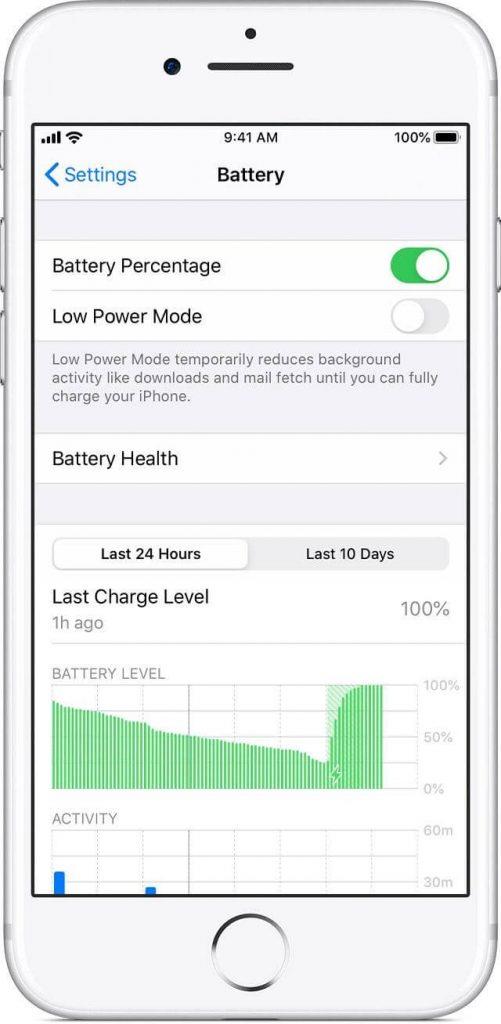
Джерело зображення: служба підтримки Apple
Таким чином, це більше схоже на функцію керування продуктивністю, представлену Apple, яка дозволяє нам ефективно контролювати акумулятор нашого пристрою, таким чином, що запобігає несподіваним вимкненням та виходу пристрою з ладу.
Максимальна місткість
На екрані стану акумулятора ви, мабуть, помітили розділ під назвою «Максимальна ємність», у якому вказано приблизний відсоток поточного стану батареї вашого пристрою. Зазвичай, коли ви купуєте новий пристрій, максимальна ємність акумулятора становить 100% і на його піку продуктивності. Однак з часом і тривалим використанням цей відсотковий рівень заряду акумулятора повільно знижується і починає отримувати трохи менше 100%.
Якщо вам цікаво про ідеальний діапазон максимальної потужності, то, згідно з Apple , будь-що між 80-100% є цілком нормальним і вважається абсолютно нормальним.
Максимальна продуктивність
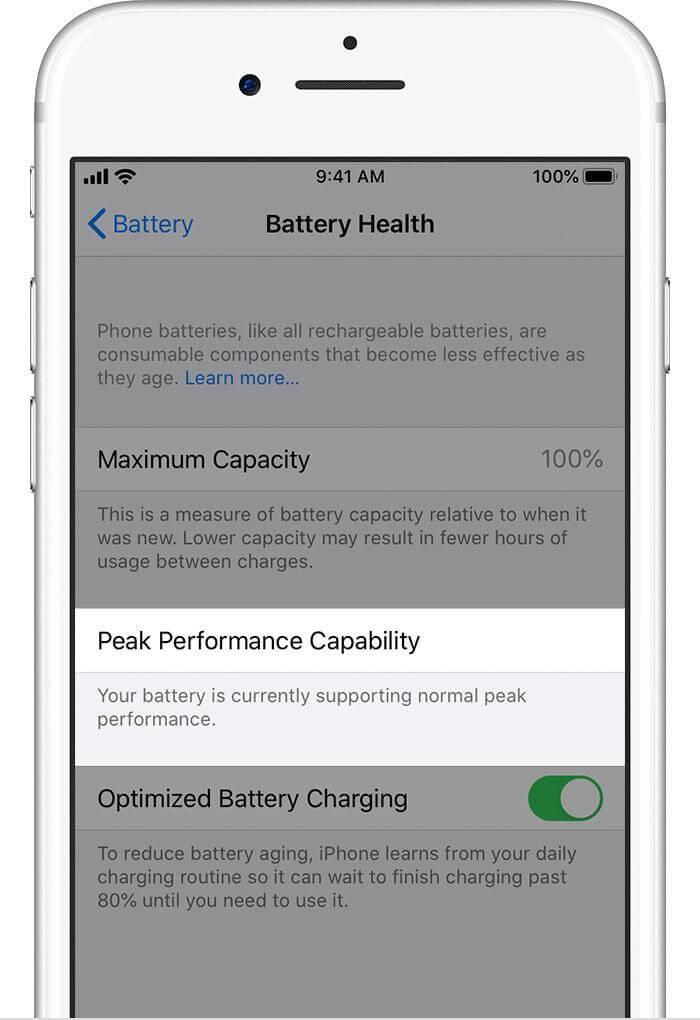
Джерело зображення: служба підтримки Apple
Тепер це те, що більшість із нас не помічає. Прямо під параметром максимальної ємності на екрані «Здоров’я батареї» є параметр під назвою «Пікова продуктивність».
Отже, якщо ви бачите «Ваша батарея зараз підтримує нормальну максимальну продуктивність», вам нема про що хвилюватися. Але так, як тільки батарея вашого iPhone почне погіршуватися, ви отримаєте інше повідомлення під цим параметром, оскільки Apple автоматично оновить його.
Якщо рівень заряду батареї вашого iPhone впаде до певного рівня, ви отримаєте опцію, за допомогою якої ви можете вимкнути можливість максимальної продуктивності, щоб запобігти несподіваному вимкненню. Швидше за все, ви побачите цю опцію, коли батарея вашого пристрою не працює надто добре, і коли ваш iPhone починає відчувати несподівані вимикання та збої пристрою.
Як збільшити відсоток максимальної ємності заряду акумулятора iPhone?
Ось найважливіший розділ цієї публікації! Скажімо, максимальна ємність вашого iPhone нижче 100%, десь приблизно 80-90% або нижче, добре? Отже, чи можете ви збільшити цей рівень і повернути його до 100%?
На жаль, немає! Немає жодного способу збільшити максимальний відсоток ємності акумулятора та повернути його до 100%. Відкинувши його, ви не зможете збільшити або відновити його до початкової потужності. Однак є кілька способів, як ви можете зберегти цей рівень і переконатися, що цей відсотковий рівень не погіршується занадто швидко.

Джерело зображення: CNET
- Завжди використовуйте оригінальний кабель Apple, адаптер та аксесуари для зарядки iPhone.
- Уникайте надмірного теплового контакту, щоб зберегти здоров’я акумулятора.
- Уникайте використання iPhone в автомобілі, оскільки пряме сонячне світло може нагріти ваш пристрій.
- Щоб зменшити фонову активність, перейдіть у режим низької енергії.
- Не завжди чекайте, поки заряд акумулятора впаде до 0%, підключіть його, коли зможете, і заряджайте на ходу.
- Спробуйте використовувати бездротовий зарядний пристрій, оскільки він підтримує досить пристойну температуру вашого iPhone, навіть якщо ви заряджаєте його протягом ночі.
Висновок
Отже, друзі, ми сподіваємося, що ми змогли відповісти на всі ваші сумніви щодо стану акумулятора iPhone і що означає максимальний рівень ємності. Оскільки акумулятори iPhone використовують літій-іонну технологію, вони мають певний термін служби. Але якщо ви відчуваєте несподівані вимикання та збої пристрою, ми рекомендуємо вам відвідати найближчий сервісний центр Apple і перевірити його або замінити.
Удачі!
Читайте також:
Як перевірити акумулятор iPhone на Mac
Підказки та налаштування для покращення терміну служби батареї вашого iPhone, помітно!
Хаки для вирішення: iPhone не вмикається!